
php エディター Apple は、VideoStudio x10 のトラック透明化機能の使用方法を紹介します。この機能を使用すると、ビデオ編集中にトラックの透明度を調整して、より豊かな視覚効果を実現できます。この機能を使いこなすことで、よりクリエイティブで魅力的なビデオ作品を簡単に作成できるようになります。次に、VideoStudio x10 のトラック透明度機能を使用して、ビデオ編集スキルを次のレベルに引き上げる方法を学びましょう。
まず、ビデオまたは写真の 2 つのマテリアルをそれぞれオーバーレイ トラック 1 とオーバーレイ トラック 2 にインポートします。

オーバーレイ トラック 2 の前で右クリックし、[トラックの透明度] オプションを選択します。
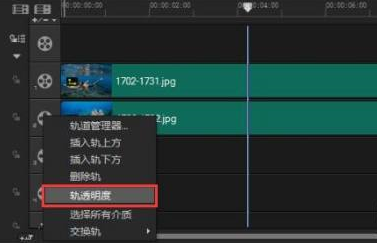
黄色の線を下にドラッグして、トラックの透明度を下げます。
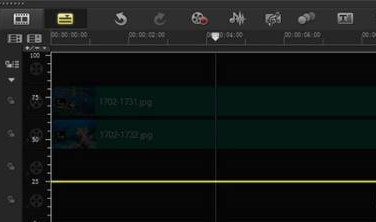
以下は、透明度を調整した後にプレビュー ウィンドウに表示されたレンダリングで、2 つの画像がブレンドされていることがわかります。

以上がVideoStudio x10 でトラック透明化機能を使用する方法 - VideoStudio x10 でトラック透明化機能を使用する方法の詳細内容です。詳細については、PHP 中国語 Web サイトの他の関連記事を参照してください。